怎么用PS做眼睛发光的效果,像这样
来源:网络收集 点击: 时间:2024-05-18【导读】:
用PS做眼睛发光的效果的步骤如下:
1、首先运行photoshop打开自己所需的一个眼睛的素材。
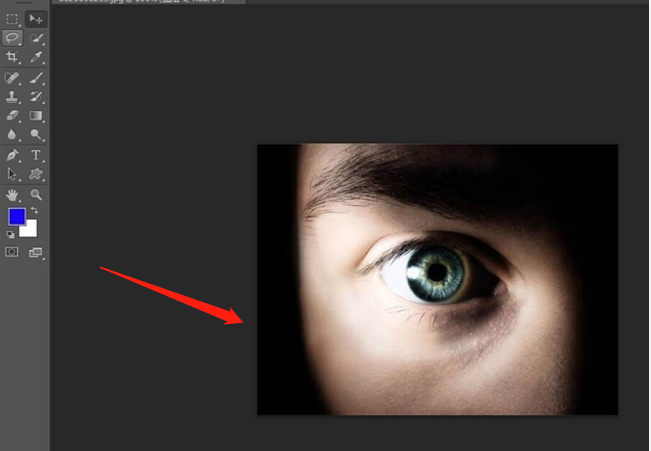
2、接着点击左侧“加深工具”,在上方属性栏中设置范围:中间调,如图所示,然后涂抹眼睛和瞳孔的暗部。
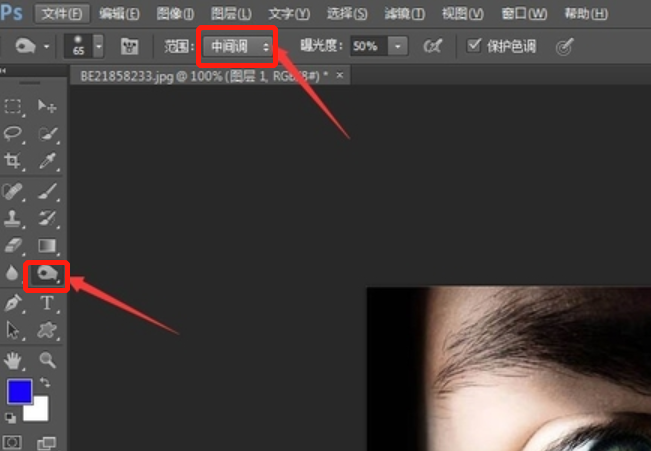
3、然后用“减淡工具”涂抹眼睛和瞳孔的高光部位,效果如图。

4、在菜单栏中选择“滤镜-渲染-光照效果”,添加光照效果。
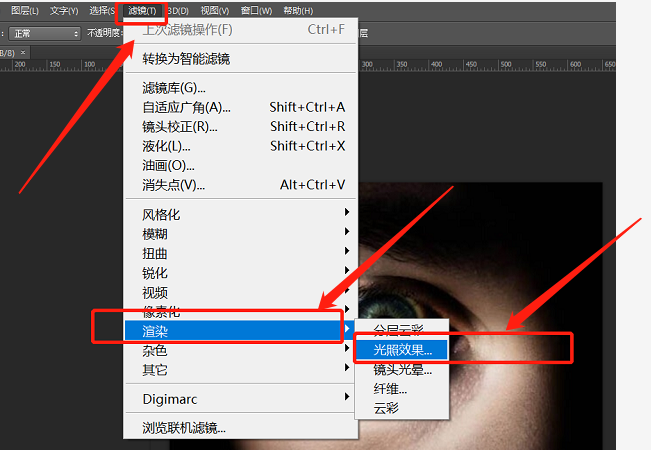
5、按“Ctrl+J”键创建一个新图层,设置混合样式为“颜色”,然后设置前景色为“橙色”,使用“画笔工具”涂抹瞳孔,如图所示。

6、然后使用“加深和减淡工具”整体调整效果,如图。

7、在菜单栏选择“图层-新建调整图层-可选颜色”,设置参数自定,调整红色。
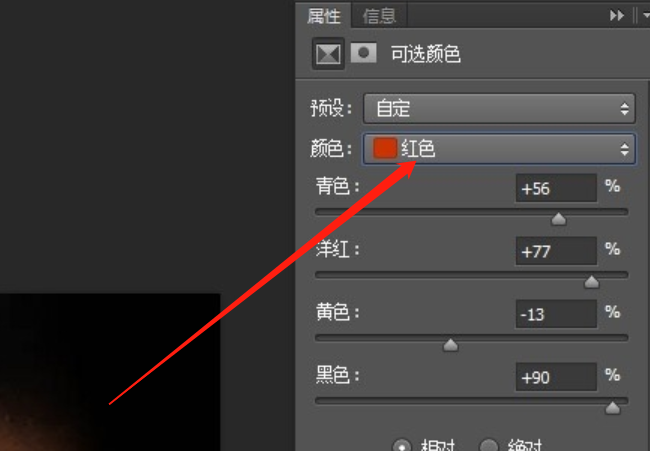
8、接着继续调整黄色,这样就完成了。
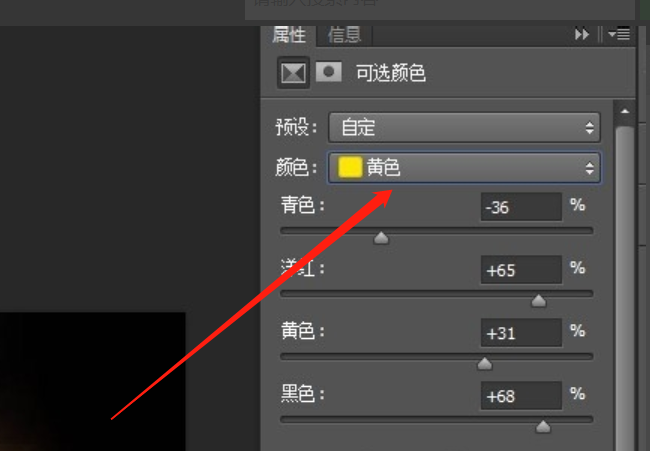
9、此时就成功的用PS做出了眼睛发光的效果,效果图如下。

版权声明:
1、本文系转载,版权归原作者所有,旨在传递信息,不代表看本站的观点和立场。
2、本站仅提供信息发布平台,不承担相关法律责任。
3、若侵犯您的版权或隐私,请联系本站管理员删除。
4、文章链接:http://www.1haoku.cn/art_797506.html
上一篇:M227 打印提示非预期纸张,将介质装入纸盒
下一篇:抖音怎么举报直播
 订阅
订阅